
-
windows terminal终端 v1.7.1033.0 最新版
大小:25.1M语言:中文 类别:系统其他系统:WinAll, WinXP, Win7, Win8, Win10

windows terminal给需要的用户朋友带来功能强大的操作性终端命令工具,不仅具有体积小巧的优势更有丰富的功能适用于各种IG不同的系统,软件上手容易操作简单更有全面的自定义设置以及开源的优势等等,需要的朋友赶紧来下载吧!
Windows Terminal是由微软(Microsoft)官方发布的一款专为Win 10操作系统打造的全新且超级强大的命令行终端工具。它被设计为原生支持 PowerShell、Cmd和Windows Linux子系统(WSL)等环境。该工具包含很多程序员社区呼声很高的特性,例如:多Tab支持、富文本、多语言支持、可配置、主题和样式,支持 emoji 和基于 GPU 运算的文本渲染等等。同时该终端依然符合我们的目标和要求,以确保它保持快速、高效,并且不会消耗大量内存和电源。不仅功能十分强大、开源、免费,重点是它的颜值还相当的高。
本站为用户提供Windows Terminal命令行安装包下载,支持x86、x64和arm64,最低要求Windows 10 Build 18382版本。Windows Terminal 工具 + WSL 的出现,毫无疑问可以极大地提高开发者、编程爱好者、技术型用户的生产力,同时也进一步缩小很多程序员将 macOS 作为开发主力平台首选的差距。

1、支持多种命令行应用程序的多个配置文件
任何具有命令行接口的应用程序都可以在 Windows 终端中运行。 这包括从 PowerShell 和命令提示符到 Azure Cloud Shell 和任何 WSL 分发(如 ubuntu 或 Oh-My-Zsh)的所有应用程序。
2、自定义方案和配置
可以将 Windows 终端配置为具有多种配色方案和设置。 若要了解如何创建自己的配色方案,请访问配色方案页面。 还可以在自定义终端库中查找自定义终端配置。
3、自定义操作
可在 Windows 终端中使用多种自定义命令,获得更加自然的体验。 如果不喜欢特定的键盘快捷方式,可以将其更改为你喜欢的方式。
4、Unicode 和 UTF-8 字符支持
Windows 终端可以显示 Unicode 和 UTF-8 字符,如各种语言的表情符号和字符。
5、GPU 加速文本呈现
Windows 终端使用 GPU 来呈现其文本,从而提供比默认 Windows 命令行体验更好的性能。
6、背景图像支持
可以在 Windows 终端窗口中显示背景图像和 gif。
6、命令行参数
可以使用命令行参数将 Windows 终端设置为在特定配置中启动。 可以指定要在新选项卡中打开哪个配置文件、应选择哪个文件夹目录,指定使用拆分窗口窗格打开终端,并指定选择应专注于哪个选项卡。
1、开发人员的新工具
长期以来,Windows 上可用的命令行环境不如 macOS 和 Linux 上的命令行环境。多年来,微软已经采取了一些措施来改进其控制台,但是他们最终决定只开发一个名为 Windows Terminal 的新应用程序。
此新工具不会替代现有的控制台,这将导致与旧版应用程序的无限兼容性问题。相反,您将能够在新终端中的单独选项卡中运行命令提示符,PowerShell 和 WSL 实例。
2、现代终端的现代功能
当然,其中最重要的是多个选项卡支持。到目前为止,这是最需要的功能,不足为奇。每个新选项卡都将连接到特定的外壳或应用程序,甚至可以使用热键打开它们。
其次,它使用 GPU 加速的 DirectWrite/directx 引擎呈现文本。这意味着现在可以在终端内显示各种图形和符号。
3、目前自定义有点棘手
要更改键绑定,UI 颜色,背景以及添加新的外壳,当前您必须在文本编辑器中编辑 JSON 配置文件。尽管这不太困难,尤其是对于开发人员而言,但这显然是一个临时解决方案,直到实现更直观的方法为止。
4、值得尝试
其应该是真正的游戏规则改变者。使用 Windows 的命令行工具使工作变得更加容易,从而增加了该平台对开发人员的吸引力。仍有许多工作要做,但是这个项目显示出很大的希望。
注意:软件需要 Windows 10 1903(内部版本18362)或更高版本。
Windows已完全采用Linux,而WSL2则使之无缝顺畅。
您可以通过以下方式访问发行版的终端:
单击其开始菜单图标
在Powershell或命令提示符处输入wsl或bash
使用第三方终端选项(例如Cmder,ConEmu和Hyper)启动配置文件%windir%system32bash.exe ~
通过按Ctrl+ Shift+P并键入/选择Terminal来将Linux设置为VS Code中的默认Shell:选择Default Shell,然后选择WSL Bash。
Windows Terminal (可从Microsoft Store下载)提供了进一步的选择,但您不会后悔安装它。新的应用程序功能:
支持WSL2,SSH,Powershell,cmd和其他命令行
多个选项卡和拆分窗格
可配置的主题,背景图像和透明效果
搜索框
自定义键绑定
GPU加速文字渲染
美观的新字体Cascadia Code
资源使用率低(每个选项卡通常10MB)
自动更新(如果使用Microsoft Store)
文档教程
而且它是开源的!

安装Windows Terminal的最简单方法是通过Microsoft Store:
ms-windows-store://pdp/?ProductId=9n0dx20hk701
如果此链接失败,请尝试在浏览器中打开Microsoft Store或从Windows“开始”菜单中启动Microsoft Store应用程序并搜索“终端”。
注意:注意不要选择早期的“ Windows Terminal Preview”应用程序。

点击获取并等待几秒钟以完成安装。
如果您无权访问商店,则可以从github下载最新版本。
在Windows终端的应用程序图标,现在在Windows开始菜单。为了更容易访问,请右键单击该图标,然后选择“固定到开始”或“更多”,然后选择“固定到任务栏”。
加载全部内容

HEU KMS Activator(全能KMS激活神器)v24.2.0 最新版7.1M1人在玩HEUKMSActivator是一款非常简洁高效的全能KMS激活工具,能够帮助用户全自动离线激活windows以及office系列产品,给你带来更好的系统使用体验,有需要的用户不要错过了,赶快来下载吧!
下载
常用网址v2018 绿色版490KB0人在玩如何给常用网址添加收藏,网址管理软件下载。常用网址收藏管理工具是一款非常小巧便携的网址收藏管理工具,可以帮助用户更好的管理收藏的网址,做到更加简洁,清晰,让你收藏的网址不再杂乱无章。
下载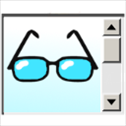
BigTypev2018 绿色版124KB0人在玩放大镜软件哪个好?BigType是款小巧好用的字符放大软件,可以对文本输入内容进行放大处理,支持实时放大正在输入的字符内容,有需要的朋友快来下载。
下载
PowerRunv2018 绿色版1.0M0人在玩电脑系统怎么设置最高权限?不少用户在安装软件或者使用软件的时候会提权限不够,怎么才能使自己成为最高权限呢?网上有很多设置的方法但是都相对于比较繁琐,使用PowerRun可以帮助你一键设置系统最高权限。
下载
SwiftSearch(极速文件搜索)v2018 绿色版252KB0人在玩SwiftSearch是一个运行于Windows系统,基于文件、文件夹名称的快速文件搜索软件。SwiftSearch界面简洁,使用方便,可以飞快的将系统文件进行搜索整合,从而找到你需要的文件。
下载
硬盘虚拟分区精灵2018爆破版3.0 最新版53M0人在玩硬盘虚拟分区精灵2018爆破版,是国内最为知名的磁盘分区管理软件。已经彻底的解除了注册限制,让你们直接进入后,就可以分区操作。
下载
Suspend(进程暂停工具)v2018 绿色版2.1M0人在玩Suspend是一款进程暂停的软件,它可以帮你暂定某些正在使用的软件进程,释放大量的内存,而且无需关闭软件或者电脑,你可以解决急需的事情后重新启动这个软件进程。
下载
DEP添加工具v1.0 绿色版330KB0人在玩DEP添加工具是一款可以将一些停止运行的软件进行添加,使得改程序可以正常运行的软件,软件操作简单,界面简洁,有需要的用户可以直接在此页面下载体验哦!
下载
restart on crashv2018 免费版607KB0人在玩restartoncrash是一款非常好用的进程监控工具,可以帮助用户实时监控系统进程,查看系统程序的问题,即时进行修复,有需要的用户赶快下载吧!
下载
Windows更新管理工具v2018 绿色版1.9M0人在玩windows更新管理工具是一款可以帮助windows系统管理自动更新的工具,有时候我们常常看到Windows系统总是会提示更新,有了windows更新管理工具,可以关闭提醒,想更新就更新!
下载